重要な情報を強調し、見やすく整理するために、フレームの区割りを決定します。
学会ポスターTOP > officeのプロが教える「学会ポスターの作り方」 > ステップ4 『構成とフレームの決定』
officeのプロが教える
「初めての学会ポスターの作り方」
STEP.4
ステップ4 『構成とフレームの決定』
研究結果を学会ポスターとしてまとめる際には、構成やフレームに関するポイントに注意することが重要です。
一例として、次のフレームで構成します、
タイトルフレームでは、研究テーマや発表者の所属・氏名などを記述します。
導入フレームでは、研究の背景や目的、重要性などを説明します。
方法フレームでは、研究の方法や手順を詳細に説明します。
結果フレームでは、主な研究結果をグラフや図表を用いてわかりやすく示します。
考察フレームでは、結果の解釈や意義、他の研究との関連性を述べます。
結論フレームでは、主要な結論をまとめ、今後の課題や展望を示します。
参考文献フレームでは、参考にした文献をリストアップします。
スライドのデザインとレイアウト
1.段組みの考え方
1段にまとめる方法の特徴
・1段レイアウトの方が目で追いやすく、自然な読み流れを保ちやすいです。
・一貫した読み進め方ができ、視聴者が次の段落に進む際に混乱しにくい。
・文章の流れが途切れにくく、連続した情報の伝達がスムーズです。
・画像や図表を含む際、レイアウトの調整がしやすく、デザインの自由度が高い。
・余白やマージンの調整が容易で、美しいレイアウトを作りやすい。
2段に分割する方法の特徴
・研究論文や技術文書、新聞など、情報量が多い場合に、ページスペースを有効に活用できます。
・別のトピックやセクションを明確に区分できるため、読者が情報を整理しやすい。
・長い文書でも、2段にすることで読者の負担を軽減し、集中力を維持しやすくなる。
・学術論文や新聞、特定の技術文書などでは、2段レイアウトが一般的であり、読者がその形式に慣れている。
以上を考慮して、レイアウトを決定します。
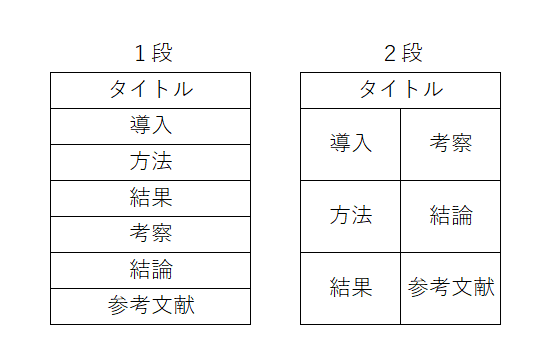
1本文フレームの挿入
①挿入タブから図形を選択して、四角形をクリックします。
②配置する場所でクリックして、対角線上にスライドして、ドラッグします。
③図形「四角形」の背景色を白色に設定します。
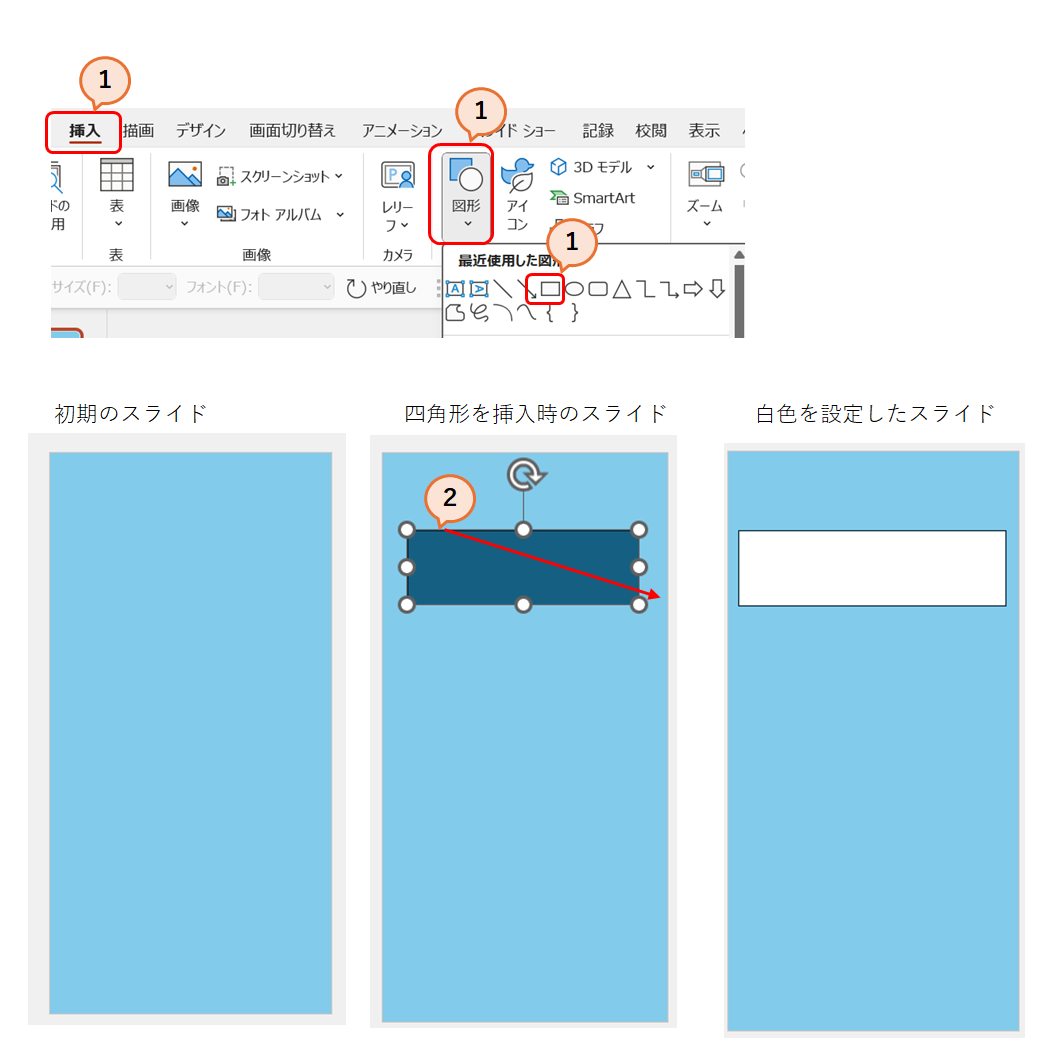
初期のスライド
四角形を挿入時のスライドに白色を設定する方法
四角形を選択して、①図形の書式を選択して、②図形の塗りつぶしをクリックします。
③テーマの色から白色をクリックします。
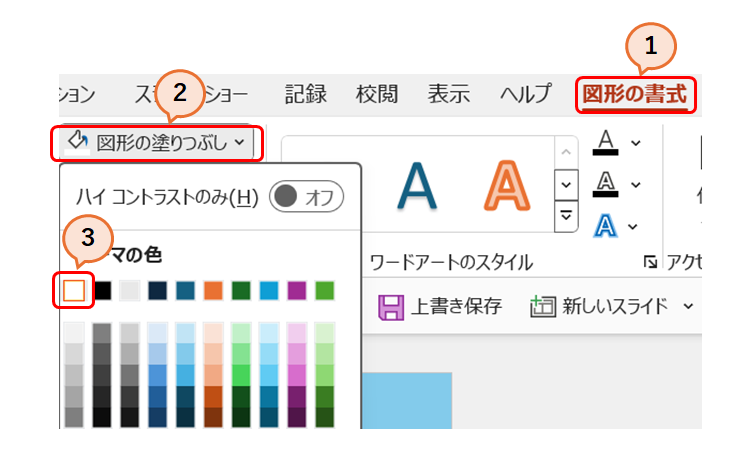
図形の複写
対象の図形を選択して、Ctrlを押しながら、下にスライドすれば複写できます。
図形の移動
対象の図形を選択して、マウスポインタが「+」になれば、マウスをクリックしたまま、上下左右にスライドすれば移動できます。
図形のサイズの変更
対象の図形を選択したら、周りに〇印が表れますので、その〇印を上下・左右にスライドすればサイズ変更ができます。
まとめ
研究結果を学会ポスターとしてまとめる際には、構成やフレームに関するポイントに注意することが重要です。
ぜひ、自分にとって使いやすいようにカスタマイズして、作業効率をアップさせてください。


